Tutorial SEO WordPress: Los sistemas de gestión de contenidos son un aspecto fundamental a la hora de decidir entrar al mundo de los blogs y de la gestión de la información digital. WordPress se ha consolidado a través de los años como uno de los CMS´s más potentes y con una completa gama de características, que hace que los dueños de sitios web, adopten ésta plataforma para el diseño web de sus proyectos.

WordPress
Gestor de contenidos CMS - software libre, poderoso creador de blogs y páginas webs de forma profesional con gran impacto en la red por su funcionalidad, optimización, variedad de plantillas, plugins, etc... que hacen de cualquier proyecto web un fantástico emblema o perfil de cada usuario, bloguero, marca, empresa, servicios o producto.
Instalar WordPress en español
Primero que todo deberemos descargar WordPress en español desde la web oficial ¡ AQUÍ! en dicha url podrán ver la última versión a descargar en la parte derecha.
Después de descargarlo, tendremos que entrar en nuestro servidor para crear la base de datos, WordPress trabaja con base de datos y para ello tendremos que darle un nombre a la base de datos, colocar un nombre para el usuario y una contraseña fuerte, el nombre de usuario debe tener todos los privilegios para dicha base de datos, aceptamos la configuración y copiamos los datos (Nombre de la base de datos - nombre del usuario y contraseña) luego vamos a la carpeta donde se ha descargado el gestor de contenidos, la carpeta por defecto se debe descomprimir, ya que viene en un archivo (zip), luego dentro de la carpeta WordPress, donde estarán ubicados todos los archivos, debemos buscar el archivo con el nombre wp-config-sample.php, y desde un editor de texto, dreamweaver, notepad, etc... Debemos colocar el nombre de la base de datos, usuario y contraseña... Por último hay que renombrar el archivo y dejarlo así (wp-config.php) Hay que destacar que en la misma web donde descargas los archivos tienes los pasos exactos para que no tengas ningún problema con la instalación ¡Síguelos paso a paso!
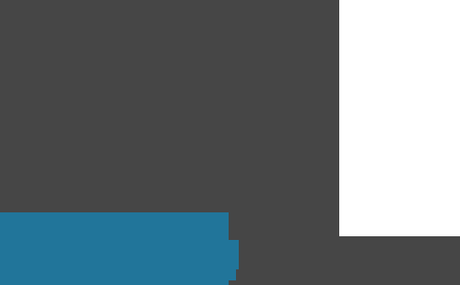 WordPress es una avanzada plataforma semántica de publicación personal orientada a la estética, los estándares web y la usabilidad. WordPress es el sistema que utilizas cuando deseas trabajar con tu herramienta de publicación en lugar de pelearte con ella.
WordPress es una avanzada plataforma semántica de publicación personal orientada a la estética, los estándares web y la usabilidad. WordPress es el sistema que utilizas cuando deseas trabajar con tu herramienta de publicación en lugar de pelearte con ella.
El inicio de la instalación de WordPress no se aleja de los procedimientos rutinarios que se necesitan para la puesta en marcha de cualquier tipo de CMS; dejar completamente configuradas las bases de datos y los procesos semilla, constituye uno de los pasos primordiales para que tu sistema WordPress quede en completo funcionamiento.
Mucha literatura se ha escrito con respecto al tema de la instalación, puesta en marcha y mantenimiento de sitios o blogs en WordPress, que se ha podido establecer una selección de los mejores mecanismos para sacarle todo el provecho a este CMS. Gestionar contenidos como los artículos en este CMS, puede ser logrado de forma amena y sin lugar a inconvenientes. Desde la creación de entradas con SEO optimizado, así como su correspondiente eliminación y edición.
WordPress y la relación con el código HTML para su desarrollo
El panel de administración puede configurar las particularidades del sitio web. En el escritorio (primera pantalla que se ve tras iniciar sesión) se ve información relacionada con la actividad nueva en el Website, así como avisos de actualizaciones o información relevante de la comunidad WordPress. El menú para navegar en el panel de administración se halla en la parte izquierda de la pantalla. Es un menú de navegación intuitivo y flexible, logrando llegar a las funciones con pocos clics.
El editor tiene dos pestañas principales: Visual y HTML. La primera permite obviar los códigos que están detrás de lo que se publica, puesto que para publicar contenido en Internet es necesario utilizar lo que se conoce como lenguaje HTML. El editor facilita el que puedas incluir las etiquetas sin que tener conocimiento de ello. Es lo que se conoce como WYSIWYG (en inglés: What You See Is What You Get). Para usuarios avanzados, con conocimientos en dicho lenguaje, en la pestaña HTML se tiene acceso al código que se está utilizando para el formato del texto.
Si deseamos quitar una entrada previamente creada, desde el Escritorio se selecciona Entradas. Nos muestra una lista de noticias lanzadas. Se sitúa el cursor encima del título de la noticia que queremos eliminar, nos saldrá un pequeño menú en el que seleccionaremos "Papelera". Cada entrada se clasifica bajo una o varias categorías. Las categorías permiten la clasificación de las noticias y páginas en grupos y subgrupos, de tal manera que ayuden al visitante en la navegación y uso del sitio web.
Gestión de categorías y plugins SEO
Si queremos eliminar una categoría, desde el Escritorio seleccionamos Entradas - Categorías. Nos aparece el listado de categorías. Si situamos el cursor encima del nombre de la categoría que queremos eliminar, nos saldrá un pequeño menú en el que seleccionaremos "Borrar". Si queremos eliminar un contenido existente, desde el Escritorio seleccionamos Multimedia. Nos aparece una lista de contenido multimedia. Si situamos el cursor encima del título del contenido que queremos eliminar, nos saldrá un pequeño menú en el que seleccionaremos "Borrar permanentemente".
Las grandes ventajas asociadas a WordPress radican en su gratuidad y en su facilidad de configuración, por lo que usted de forma intuitiva podrá hacer durante el proceso o mediante la ayuda de este tutorial SEO WordPress. Los temas son totalmente configurables y hay una gran variedad de diseños que van acorde a la temática de su proyecto o negocio. Sin lugar a dudas, la principal razón por la que creo que es mejor elegir WordPress en lugar de otras plataformas de blogs es la posibilidad ilimitada que podría extender tu funcionalidad utilizando una amplia gama de plugins. Debido a la popularidad de WordPress, los plugins se están desarrollando para atender a su fuerte base de usuarios. Lo mejor de todo, todos estos plugins son gratis, aunque también podemos encontrar muchos de ellos a un precio asequible.
Plugins SEO WordPress recomendados para la optimización:
- WP Optimize - Mantiene la base de datos optimizada
- Transients Manager ¡Muy bueno para eliminar las opciones transitorias expiradas! Optimiza la base de datos ¡Cuidado, no las elimines desde WP Optimize - marcado en rojo! (Utiliza éste)
- WP Smush.it - para optimizar las imágenes en el caso que no tengas herramientas de diseño gráfico
- Autoptimize - optimiza el código fuente (CSS / Script, etc...)
- Wp Super Cache - Muy potente ¡Aunque recomiendo que hagas una copia de seguridad antes de instalarlo! Muchas veces tiene algún que otro problema con diferentes plugins ¡Pero es muy bueno! Te recomiendo buscar varios video-tutoriales en YouTube para que aportes a tu proyecto todo su potencial.
- Yoast SEO - Potente y fácil de configurar. Te aportará una optimización óptima en cualquier post o página de tu proyecto, tiene un sinfín de cualidades.
Personalización de plantillas y proceso de análisis estadístico con WordPress
Con WordPress no es necesario mantenimiento. Con el plugin WordPress Automatic Upgrade, siempre puedo estar seguro de contar con el software más reciente en caso de cualquier actualización. El proceso se ha simplificado y automatizado sin necesidad de pasar por los distintos pasos de actualización. WordPress se puede utilizar out-of-the-box sin ninguna habilidad de programación. Aunque un poco de conocimiento en HTML o PHP siempre hará falta, aunque no una necesidad.
Desde la plataforma de WordPress en función de una plantilla, la personalización nunca ha sido tan fácil. Un típico blog debe constar de cabecera, contenido, sidebar y footer. Cualquier cambio en tu plantilla se puede hacer desde el Admin Dashboard y personalizarla desde el Theme Editor. WordPress es fácil de migrar. El proceso de migración es tan fácil en WordPress. Todas tus entradas y comentarios en otra plataforma serán migrados en un proceso relativamente fácil. Ve a "Importar" en tu Dashboard.
Las estadísticas son fáciles de obtener con Google Analytics. Todo lo que necesitamos es crear una cuenta y colocar el código convenientemente en el footer.php. Es una de las primeras cosas que hice en mi blog. ¿Qué mejor manera de controlar mis estadísticas que con Google Analytics? Lo que me gusta de WordPress es el hecho de que puedo programar fácilmente mi post que se publicarán en una fecha posterior después de la fecha y hora. Como tal, podría gestionar mejor mí tiempo de manera eficiente y sin estrés. Escribir hoy, después de mañana.
¿Tienes alguna duda sobre tutoriales seo wordpress?
Escribe tus comentarios y estaremos atentos a cualquier inquietud que tengas.

